
[Mac] FTP クライアントアプリ Cyberduck のブックマークデータ移行方法
昨日の記事「[Mac] 移行アシスタント実行中に移行処理を中断した手順 」に引き続き、Mac のデータ移行で意外と手間どった FTP クライアントアプリ Cyberduck の接続先保存データ(ブックマーク)の移行方法を書いていこうと思います。
< 目次 >
・ 通常のブックマーク移行
・ 新旧 Mac でデータ保存場所が異なっている場合のブックマーク移行
・ パスワードデータの移行
通常のブックマーク移行
Mac の Cyberduck のブックマークは「ホーム > ライブラリ > Group Containers > [英数字].duck > Library > Library > Application Support > duck > Bookmarks」に格納されているので、旧 Mac からこの Bookmarks フォルダをコピーし、新マックの同じ場所へ Bookmarks フォルダ をペーストします。
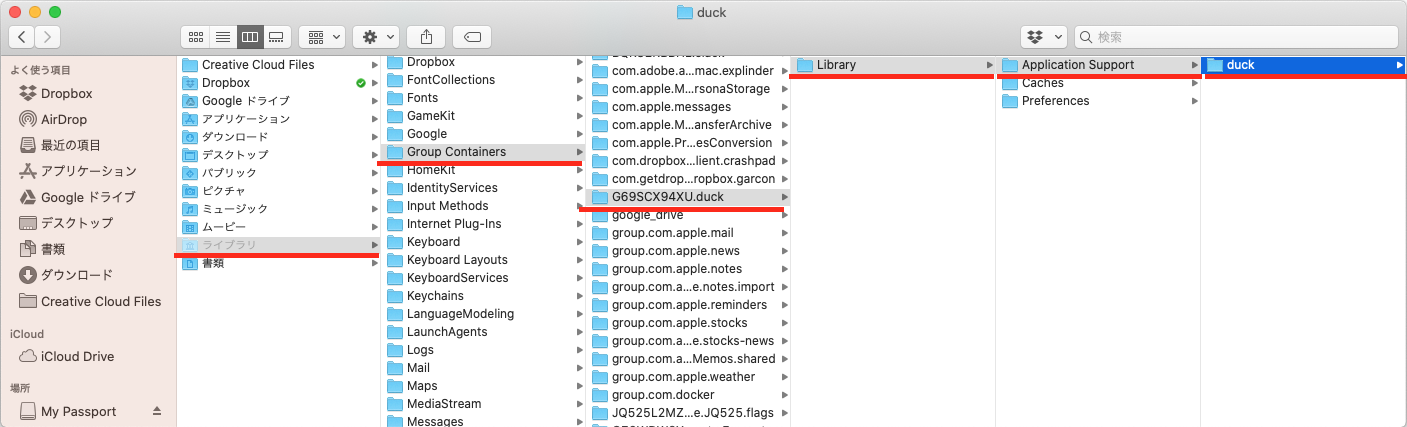 これで、Cyberduck を再起動するとブックマークが移行されています。 パスワードデータの移動は パスワードデータの移行 でご確認ください。
これで、Cyberduck を再起動するとブックマークが移行されています。 パスワードデータの移動は パスワードデータの移行 でご確認ください。
新旧 Mac でデータ保存場所が異なっている場合のブックマーク移行
ここがわたしが手間取ってしまった部分です 2015年製の Mac の手順なので、現在は場所などが変わっている可能性が高いためご参考程度に見ていただければ幸いです。
アプリの設定データは、ライブラリの「Application Support 」のフォルダに格納されているものが多いです。このフォルダの中の各アプリデータを新しい Mac に移すことでデータを引き継ぐことができるのですが、Cyberduck に関しては古い Mac にはこの「Application Support 」フォルダにデータがあるのに、新しい Mac の Cyberduck はブックマークなどのデータがこのフォルダに保存されないということになっていました。
新旧 Mac でデータ保存場所が異なっていた原因
旧 Mac の時は Cyberduck のサイトからアプリファイルをダウンロードし、dmg ファイルでインストールしましたが、新 Mac では App ストアからインストールしたことが原因ではないかなと思います。
Cyberduck のブックマーク移行の手順
(2015年モデルの Mac の方法)
旧 Mac の「ホーム > ライブラリ > Application Support > Cyberduck フォルダ」内にある「Bookmarks」フォルダをコピーし、外部メモリなどに入れるなどして新 Mac へデータをもってきます。
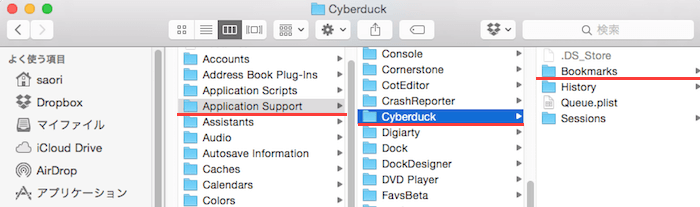
新 Mac の Cyberduck の接続履歴や、ブックマークは「ホーム > ライブラリ > Containers > ch.sudo.cyberduck > Data > Library > Application Support > Cyberduck フォルダ」に格納されるようなので、先ほど旧 Mac からコピーした「Bookmarks」フォルダをこのフォルダ内へ移動させます。
これでブックマーク自体は移行できました。Cyberduck を開くとブックマークデータが移行されています。しかし、これだけだと、ログインパスワードが引き継がれないため、キーチェーンのログインデータも移行します。
パスワードデータの移行方法
旧 Mac の「ホーム > ライブラリ > Keychains」フォルダにある「login.keychain」ファイルをコピーし、また外部メモリなどに入れて新 Mac へそのデータをもってきます。
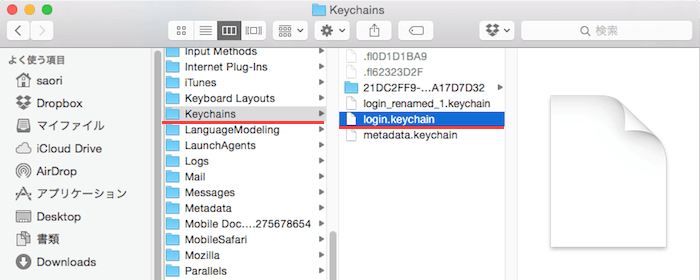
※データの削除などはバックアップなどをとってから行われることをオススメします。
新 Mac でアプリ一覧から「その他 > キーチェーンアクセス」を開きます。
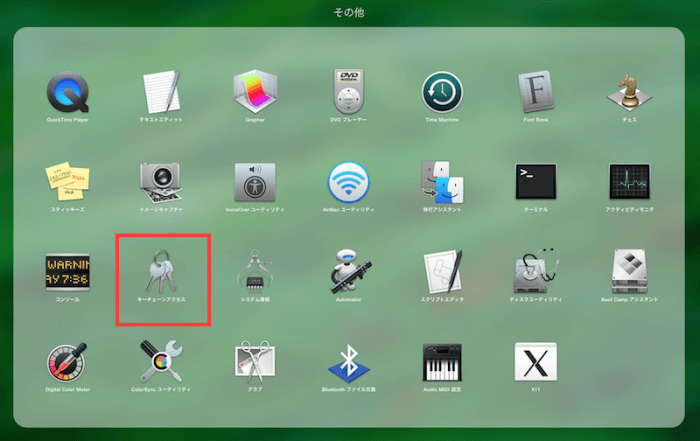
画面上部のメニューバー「ファイル」の中から「キーチェーン”ログイン”を削除」をクリックして現在のログインファイルを削除します。
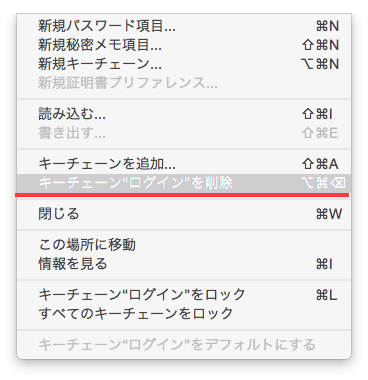
次に同じキーチェーンアクセスのメニューバー「ファイル」の中から「キーチェーンを追加」の項目をクリックして、先ほどの旧 Mac からもってきた「login.keychain」ファイルを選択し追加します。これでログインパスワードも引き継げました。
初めて Cyberduck でブックマーク先に接続しようとすると以下のようなアラートがでますが許可して進めば接続できます。
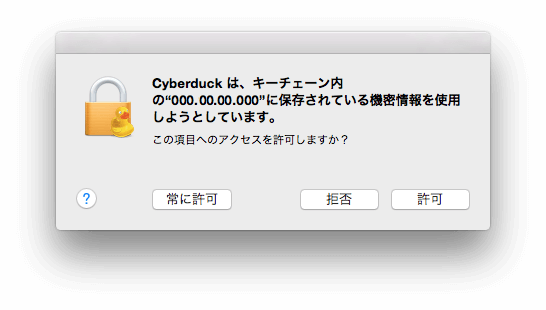
キーチェーンのログインデータを移行すると、 Cyberduck だけでなくいろいろなところのパスワードを引き継げるため、再入力の手間が省けます。クリーンインストールなどをされた時にはこのファイルも移行すると楽ちんです。
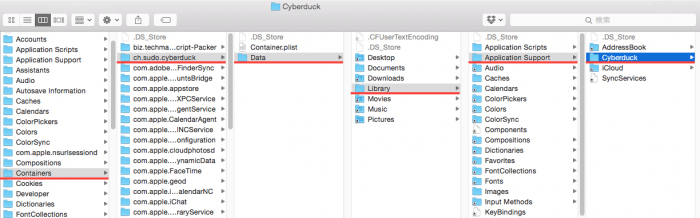
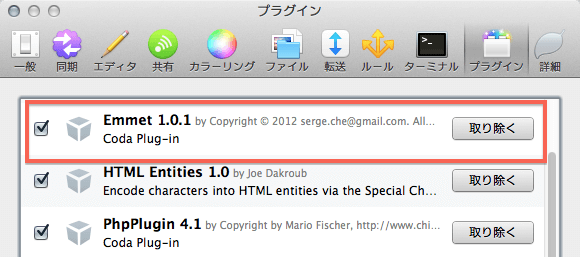


No Comments & Tracbacks